Como alterar o nome de usuário e o nome de exibição do Twitch

Quer dar um novo começo ao seu perfil do Twitch? Veja como alterar o nome de usuário e o nome de exibição do Twitch com facilidade.
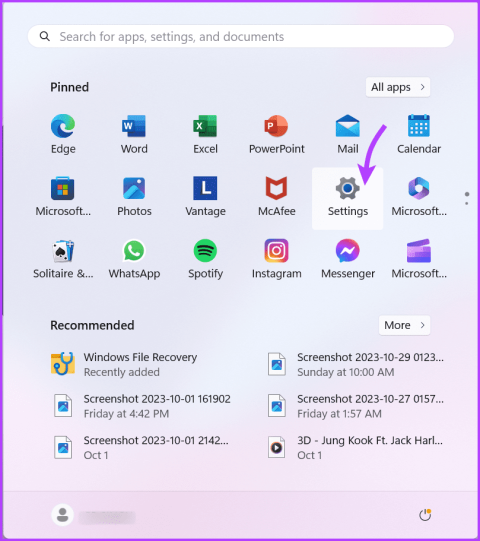
O Outlook tem seus próprios méritos e, portanto, milhões de profissionais em todo o mundo o utilizam sem hesitação. No entanto, há momentos em que você pode encontrar o erro ‘As políticas da sua organização estão impedindo’ ao clicar em um hiperlink no Outlook. Esses problemas podem não apenas interromper o fluxo de trabalho, mas também frustrar você. Então, vamos resolver isso o mais rápido possível.
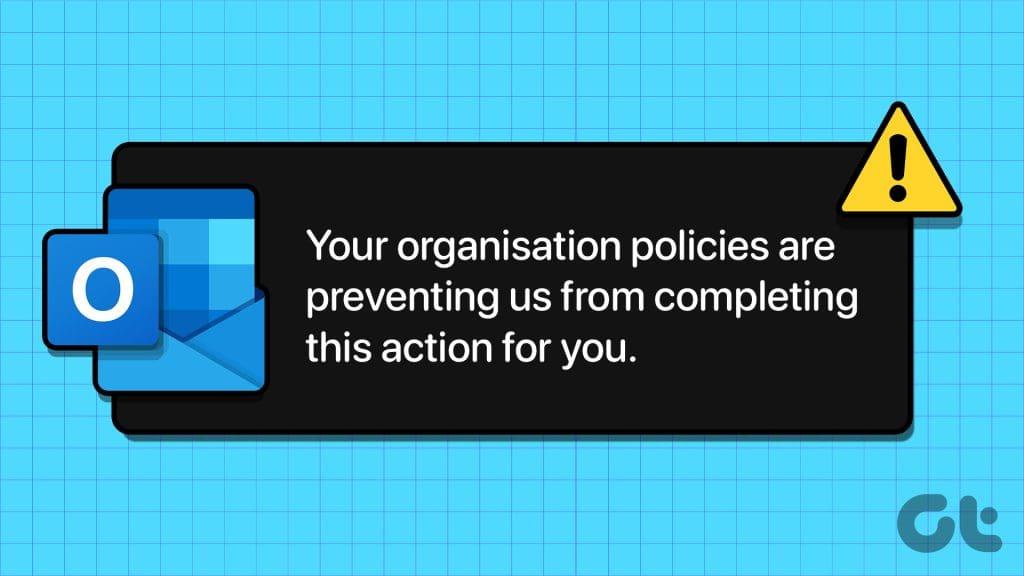
Seja no suporte a operadores de pesquisa ou no gerenciamento de pastas , o Outlook geralmente opta por uma abordagem amigável e bem organizada. Mas, infelizmente, bugs, erros e restrições podem estragar qualquer plataforma. Felizmente, existem soluções fáceis e alternativas se o Outlook impedir que você abra links, continue lendo.
Antes de tentar qualquer etapa de solução de problemas, é uma boa ideia entrar em contato com o departamento de TI ou com o administrador do sistema. É provável que a mensagem de erro 'Esta ação não é permitida de acordo com a política corporativa' apareça devido a políticas ou restrições de segurança específicas implementadas pela sua organização.
Portanto, se o seu dispositivo for fornecido pela escola, universidade ou escritório, é possível que o recurso esteja bloqueado. Converse com seu administrador sobre se esse problema está relacionado às políticas da empresa. E então decida como você deve seguir em frente.
Observação : se você estiver usando o aplicativo Outlook, tente abrir o link usando a versão web e vice-versa. Porém, se isso não funcionar a seu favor, siga as etapas mencionadas abaixo.
Um dos culpados por trás do erro “As políticas da sua organização estão bloqueando esta ação” do Outlook pode ser o seu navegador padrão . Tente mudar de navegador para ver se o problema foi resolvido.
Passo 1 : Clique no ícone Iniciar e selecione Configurações.
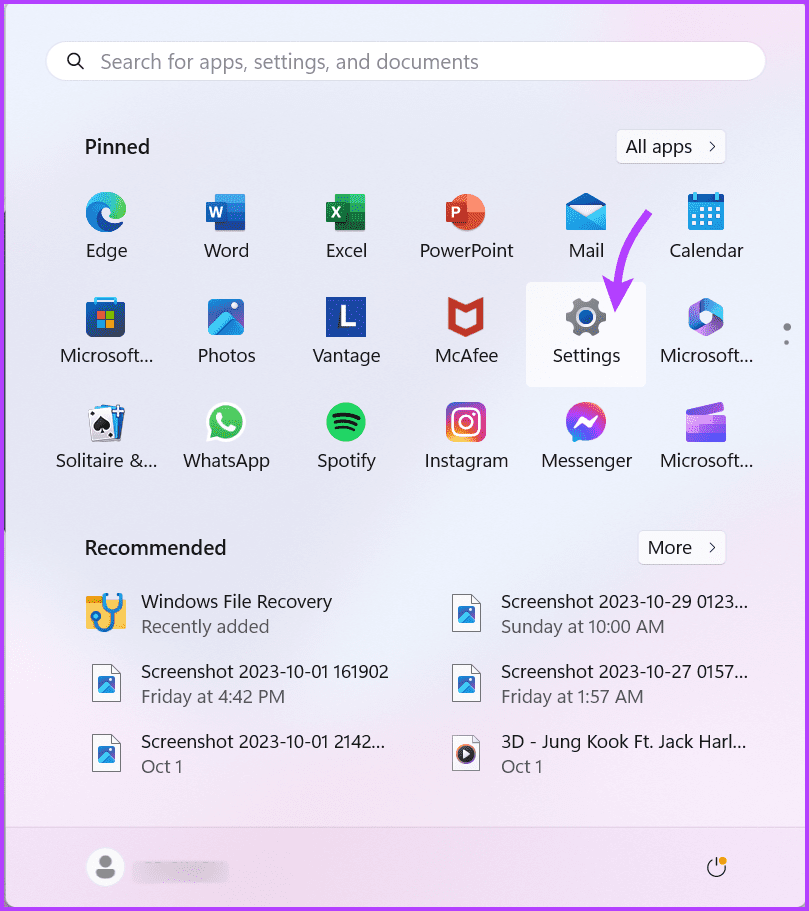
Passo 2 : Aqui, selecione Aplicativos na barra lateral esquerda, seguido de Aplicativos padrão.
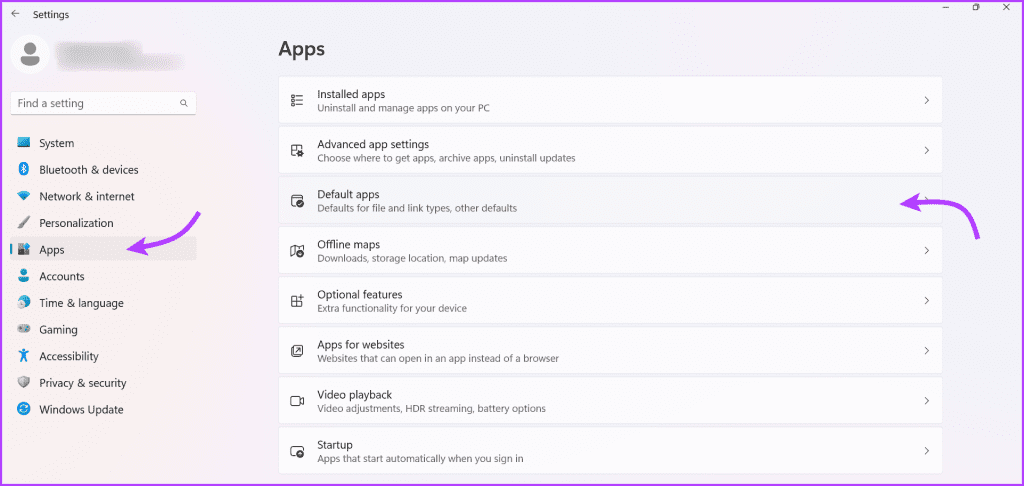
Etapa 3 : Selecione o navegador alternativo na lista de aplicativos e clique em Definir padrão.
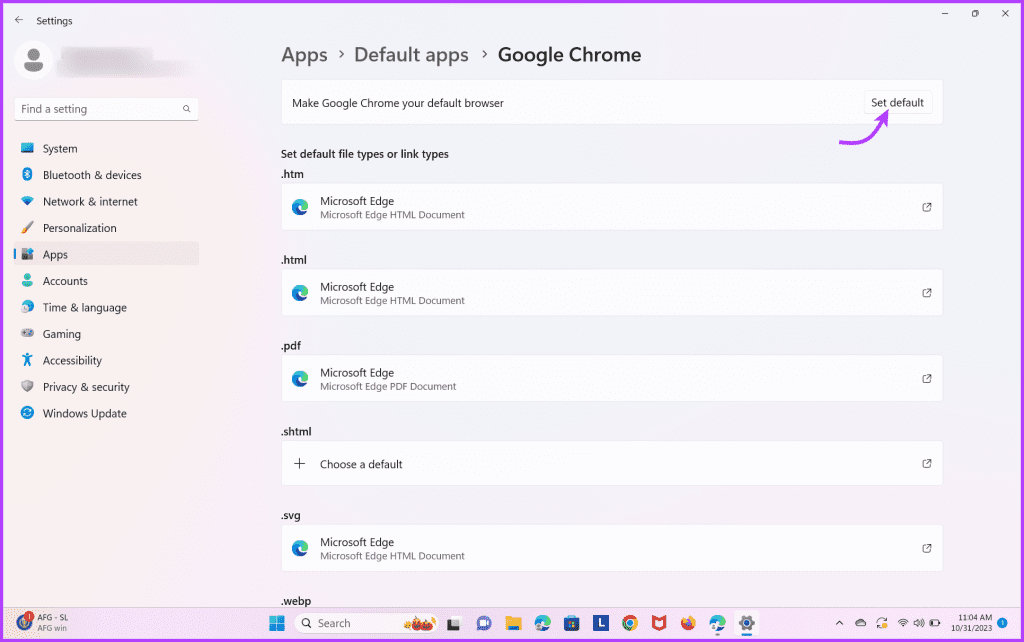
A maioria dos usuários percebeu que o problema foi resolvido quando mudaram para o Microsoft Edge, então experimente o Edge. No entanto, se você já estiver usando este navegador, vale a pena tentar mudar para outro.
Às vezes, as configurações do navegador podem levar ao erro ‘As políticas da organização estão impedindo’. Para redefinir as configurações do seu navegador, siga estas etapas.
Observação : embora essas instruções sejam para Edge e Chrome, o método para redefinir as configurações também é bastante semelhante para outros navegadores.
Passo 1 : Abra o navegador Edge e clique no ícone de três pontos no canto superior direito.
Passo 2 : Selecione Configurações.
Etapa 3 : aqui, clique em Redefinir configurações na barra lateral esquerda.
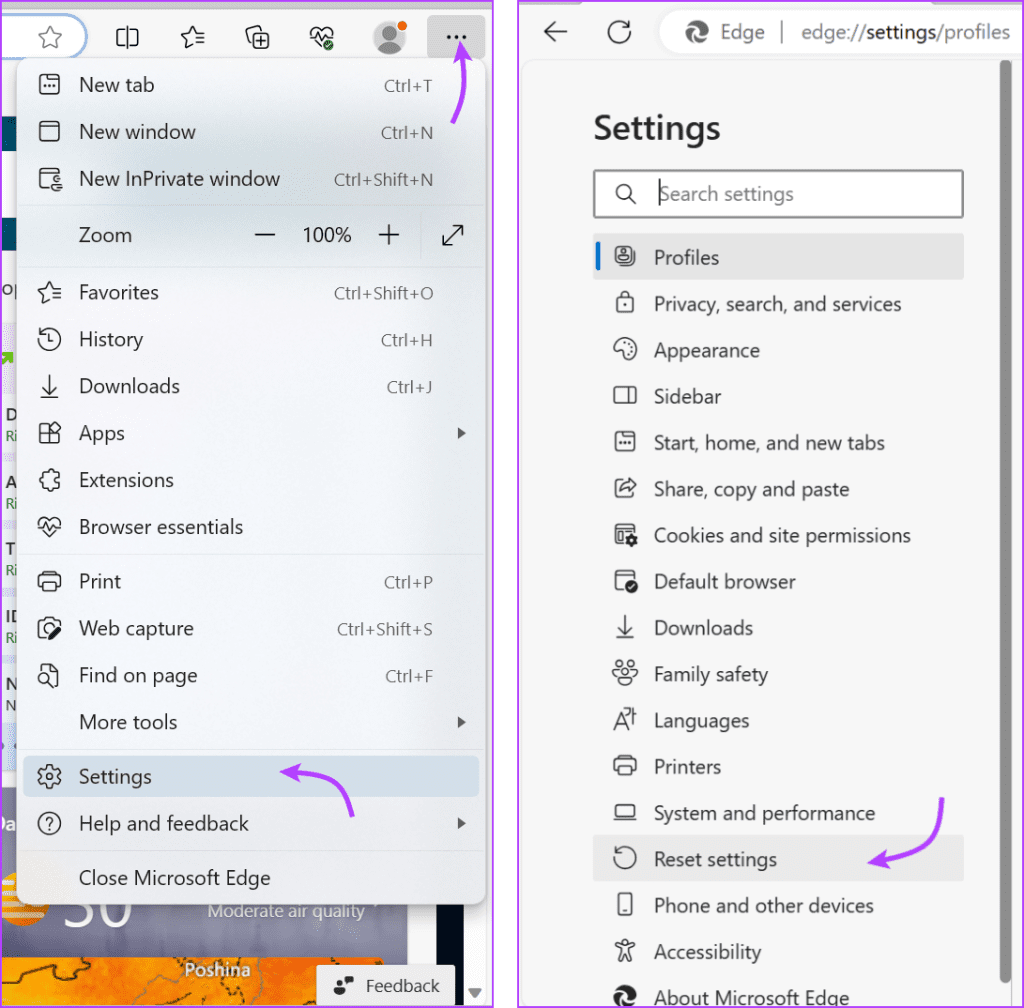
Passo 4 : Clique em ‘Restaurar as configurações aos padrões originais’ e depois em Redefinir para confirmar a ação.
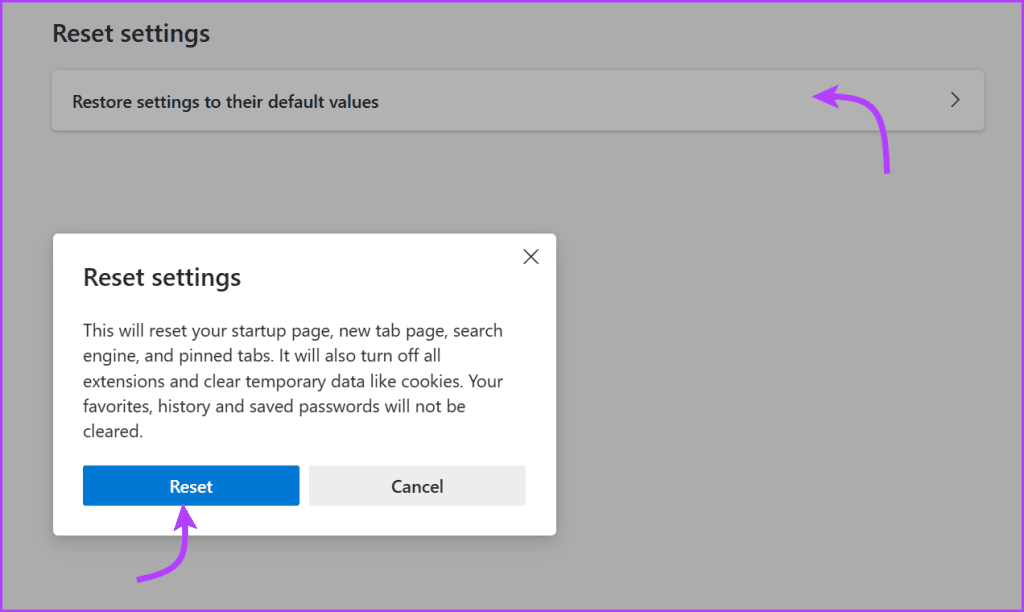
Após redefinir as configurações do navegador, reinicie o Outlook e tente abrir links em seus e-mails.
Você pode ser impedido de abrir links no Outlook devido a configurações incorretas do registro. Você terá que verificar HKEY CLASSES ROOT.html e ajustá-lo se houver algum erro. Veja como.
Passo 1 : Clique no ícone Iniciar → pesquise Registro → selecione o aplicativo Editor do Registro nos resultados.
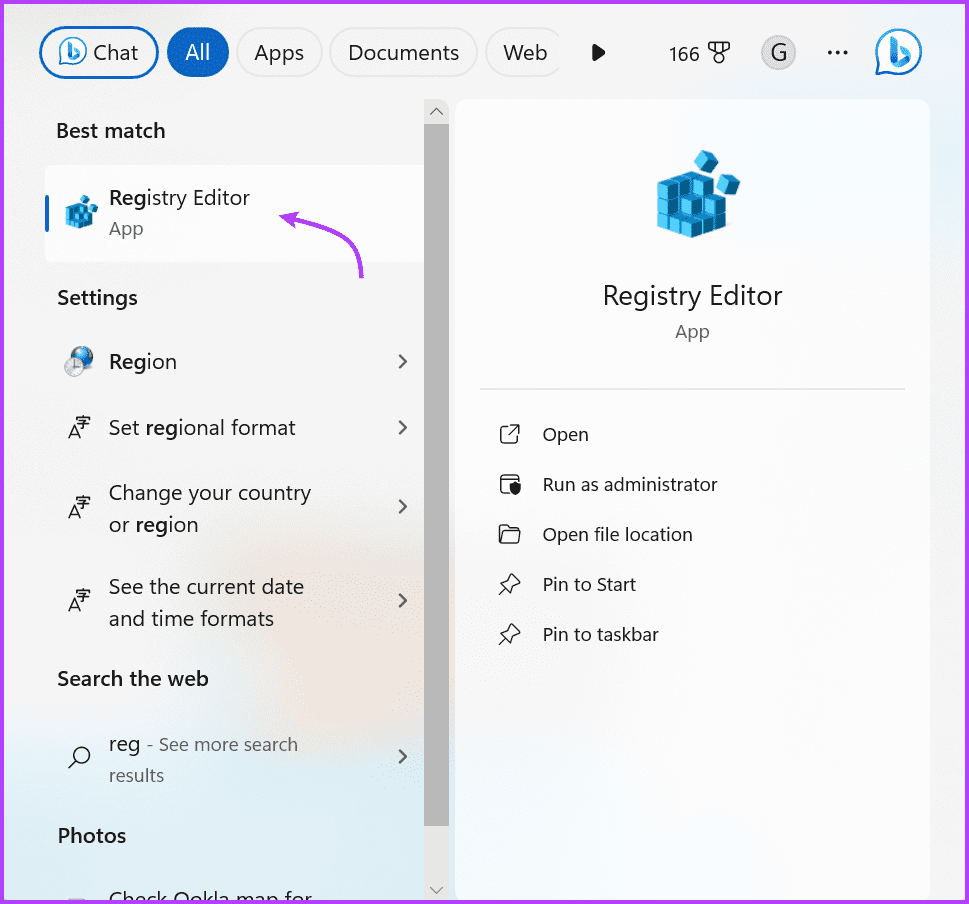
Passo 2 : Selecione HKEY_CLASSES_ROOT e role para baixo até a pasta .html.
Etapa 3 : aqui, certifique-se de que os seguintes valores sejam atendidos:
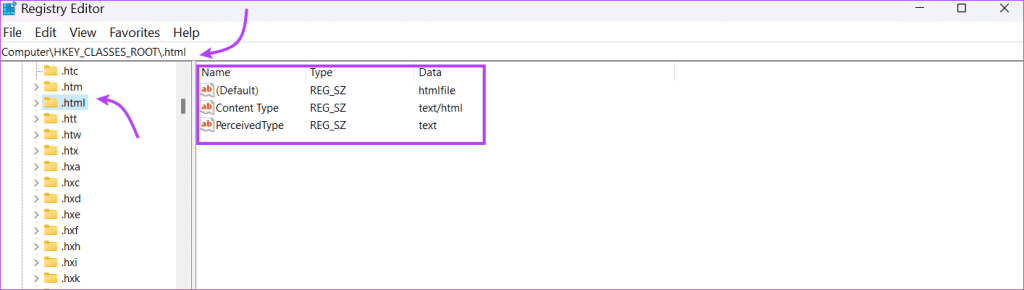
Às vezes, em vez de “arquivo html”, você pode ter “FirefoxHTML” ou outras entradas incorretas. Edite a entrada errada e substitua-a por “htmlfile”.
Uma vez feito isso, reinicie o aplicativo Outlook e o navegador padrão e veja se você ainda é bloqueado pela mensagem de política da organização. Se fizer isso, tente o próximo método para corrigir o problema.
Se você estiver usando qualquer outro cliente de e-mail, definir o Outlook como o aplicativo de e-mail padrão pode resolver problemas relacionados às ações de bloqueio das políticas da organização.
Passo 1 : Vá para Configurações → selecione Aplicativos na barra lateral esquerda → Aplicativos padrão.
Passo 2 : Role para baixo na lista de aplicativos e selecione Outlook.
Etapa 3 : Aqui, clique em Definir padrão.
Agora, o Outlook deve ser o aplicativo padrão para lidar com ações relacionadas a e-mail, o que, por sua vez, pode resolver o problema ‘As políticas da sua organização estão impedindo’.
Se tudo mais falhar, é hora de pedir ajuda ao seu amigo ou colega cujo Outlook está funcionando perfeitamente. A ideia é substituir o registro corrompido por um novo para que você se livre do erro ‘As políticas da sua organização estão impedindo’ no Outlook.
Nota : Antes de realizar qualquer alteração no registro, faça backup do seu computador. Se ocorrer algo inesperado, você poderá restaurar seus dados usando a pasta de backup.
Agora, estas são as etapas que seu amigo ou colega deve seguir para exportar a chave HTMLFile.
Passo 1 : Abra o aplicativo Editor do Registro.
Passo 2 : Navegue até HKEY_CURRENT_USER\Software\Classes\htmlfile.
Etapa 3 : Clique com o botão direito na pasta htmlfile, selecione Exportar e salve o arquivo .reg.
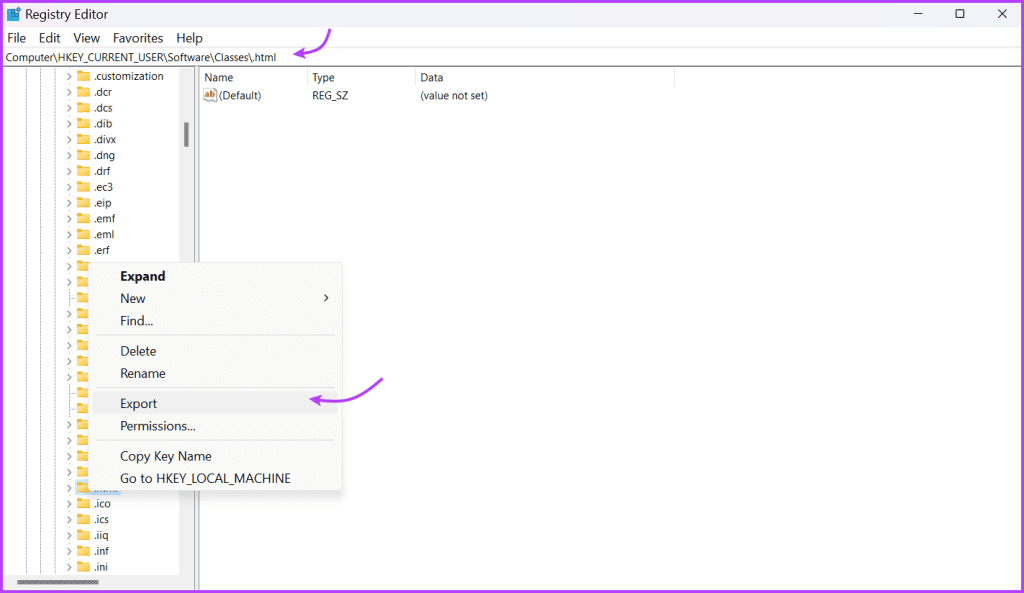
Depois de receber o arquivo, salve-o em sua área de trabalho. Em seguida, clique duas vezes nele para adicionar as informações que ele contém ao registro do seu computador. Verifique se o Outlook pode abrir hiperlinks agora.
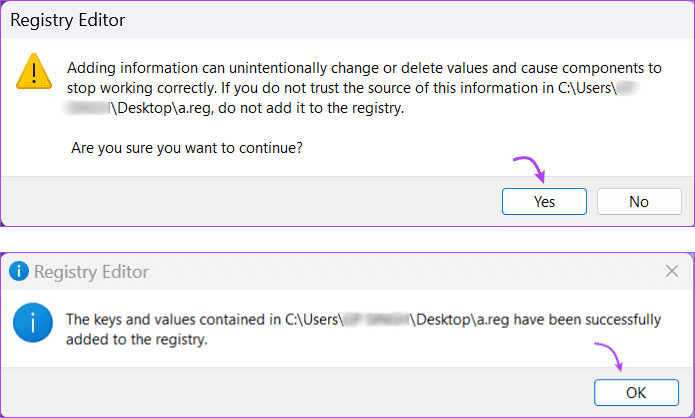
Notavelmente, se você encontrar o erro ‘As políticas da sua organização estão impedindo’ no Outlook, isso será principalmente devido a uma restrição do seu administrador. E se não for esse o caso, provavelmente é um problema de registro ou aplicativo padrão, que, felizmente, pode ser resolvido facilmente.
Quer dar um novo começo ao seu perfil do Twitch? Veja como alterar o nome de usuário e o nome de exibição do Twitch com facilidade.
Descubra como alterar o plano de fundo no Microsoft Teams para tornar suas videoconferências mais envolventes e personalizadas.
Não consigo acessar o ChatGPT devido a problemas de login? Aqui estão todos os motivos pelos quais isso acontece, juntamente com 8 maneiras de consertar o login do ChatGPT que não funciona.
Você experimenta picos altos de ping e latência no Valorant? Confira nosso guia e descubra como corrigir problemas de ping alto e atraso no Valorant.
Deseja manter seu aplicativo do YouTube bloqueado e evitar olhares curiosos? Leia isto para saber como colocar uma senha no aplicativo do YouTube.
Descubra como bloquear e desbloquear contatos no Microsoft Teams e explore alternativas para um ambiente de trabalho mais limpo.
Você pode facilmente impedir que alguém entre em contato com você no Messenger. Leia nosso guia dedicado para saber mais sobre as implicações de restringir qualquer contato no Facebook.
Aprenda como cortar sua imagem em formatos incríveis no Canva, incluindo círculo, coração e muito mais. Veja o passo a passo para mobile e desktop.
Obtendo o erro “Ação bloqueada no Instagram”? Consulte este guia passo a passo para remover esta ação foi bloqueada no Instagram usando alguns truques simples!
Descubra como verificar quem viu seus vídeos no Facebook Live e explore as métricas de desempenho com dicas valiosas e atualizadas.








